带公式考勤表 附修改说明
- 格式:xlsx
- 大小:415.88 KB
- 文档页数:4
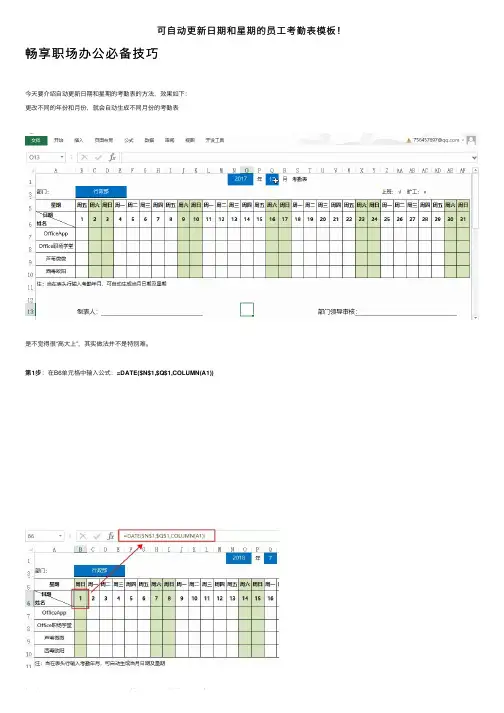
可⾃动更新⽇期和星期的员⼯考勤表模板!畅享职场办公必备技巧
今天要介绍⾃动更新⽇期和星期的考勤表的⽅法,效果如下:
更改不同的年份和⽉份,就会⾃动⽣成不同⽉份的考勤表
是不觉得很“⾼⼤上”,其实做法并不是特别难。
第1步:在B6单元格中输⼊公式:=DATE($N$1,$Q$1,COLUMN(A1))
第2步:在B5单元格中输⼊公式:=B6,并且设置单元格格式显⽰为星期。
第2步:在B5单元格中输⼊公式:=B6,并且设置单元格格式显⽰为星期。
第3步:选中区域设置条件格式,输⼊公式:=OR(TEXT(A$5,''[$-804]aaa'')=''周六'',TEXT(A$5,''[$-804]aaa'')=''周⽇''),并填充背景⾊为绿⾊。
这个案例的难点在于单元格为周六和周⽇的时候利⽤条件格式填充背景⾊,⼤家如果不明⽩其中原理,直接拿来套⽤即可。
⼩技巧!⼤⽤途!。

员工考勤表(超实用,全自动计算、统计分析).doc 说明:本员工考勤表可以用来记录一个月度内每位员工、每天的出勤明细情况,包括每位员工的出勤、病假、事假、婚假、倒休、加班天数,并可以统计分析每位员工的实际出勤率、每天的员工总体出勤率、月度整体出勤率。
表格内含自动计算公式,出勤的明细、统计分析数据全部可以自动计算出来,连日期显示也是自动默认的(包括每个月对应的星期)。
需要注意的是,每个月的天数、星期是有区别的,每个月需要手动设置一下,只需要修改第一个日期、星期的数据即可,后面的可自动呈现出来,或者“拖动复制带公式的格式”。
另外,工作日天数需要手动填写。
二?一六年四月十九日今天是公元: 星期二
123456789101112131415161718192021
日日日日日日日日日日日日日日日日日日日日日
六日六日六日
上加出出出出出出倒出出出加出出出出出午班勤勤勤勤勤勤休勤勤勤班勤勤勤勤勤 1 张三出出出出出加出出出出出加出出出出出勤勤勤勤勤班勤勤勤勤勤班勤勤勤勤勤注:表格仅部分展示,下载后可查看使用全部表格。
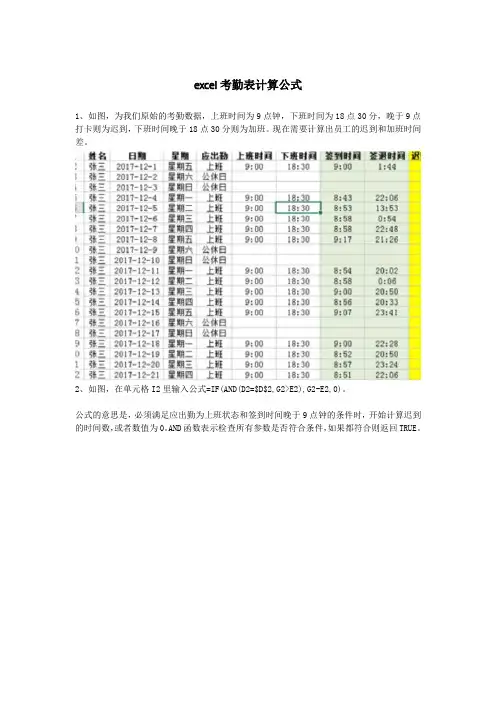
excel考勤表计算公式1、如图,为我们原始的考勤数据,上班时间为9点钟,下班时间为18点30分,晚于9点打卡则为迟到,下班时间晚于18点30分则为加班。
现在需要计算出员工的迟到和加班时间差。
2、如图,在单元格I2里输入公式=IF(AND(D2=$D$2,G2>E2),G2-E2,0)。
公式的意思是,必须满足应出勤为上班状态和签到时间晚于9点钟的条件时,开始计算迟到的时间数,或者数值为0。
AND函数表示检查所有参数是否符合条件,如果都符合则返回TRUE。
3、输入完第一个公式后,选中这个公式的单元格,将鼠标光标移至单元格右下角位置变成黑色十字时,按住鼠标左键往下拖拉公式。
就可以看到迟到的时间数都计算出来了。
8号和15号是有迟到的,其他都没有迟到。
4、接下来我们来计算加班时间。
在单元格J2输入公=IF(H2>F2,H2F2,IF(H25、从表格中我们可以看到,有些时间是加班至凌晨的,所以不能用简单的直接相减得出时间差来。
我们先用24点减18:3得出的时间差,加上凌晨那个时间,得出的才是最终的加班时间数。
因为加班时间不会超过凌晨3点,所以我在公式中设定以3点为截点(TIME(3,0,0))。
如第3步骤,设置好一个公式后向下拖拉,得出全部的加班时间来。
6、每天的迟到和加班时间数计算出来了,接下来我们需要计算整个月的迟到和加班时间数。
在I33单元格输入公式=TEXT(SUM(I2:I32),"[H]:M");在J33单元格输入公式=TEXT(SUM(J2:J32),"[H]:M")。
TEXT函数的意思是根据指定的数值格式将数字转成文本。
如果直接相加是不能得出正确的时间总数的。
如加班时间数,如果直接相加得出的是19:57,因为这个时间格式是24小时制的。
所以一定要用上TEXT函数。
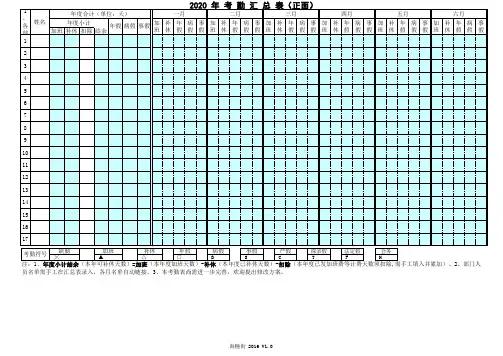
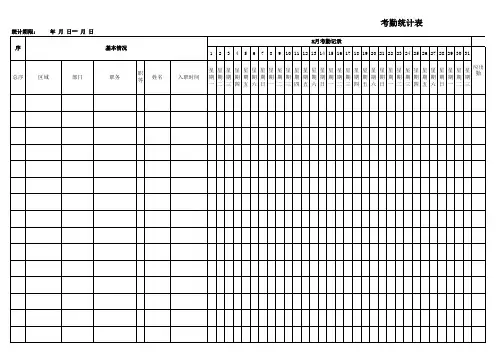
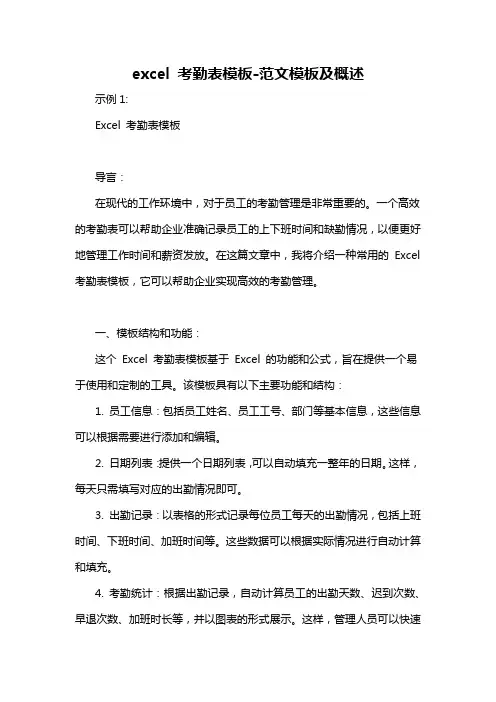
excel 考勤表模板-范文模板及概述示例1:Excel 考勤表模板导言:在现代的工作环境中,对于员工的考勤管理是非常重要的。
一个高效的考勤表可以帮助企业准确记录员工的上下班时间和缺勤情况,以便更好地管理工作时间和薪资发放。
在这篇文章中,我将介绍一种常用的Excel 考勤表模板,它可以帮助企业实现高效的考勤管理。
一、模板结构和功能:这个Excel 考勤表模板基于Excel 的功能和公式,旨在提供一个易于使用和定制的工具。
该模板具有以下主要功能和结构:1. 员工信息:包括员工姓名、员工工号、部门等基本信息,这些信息可以根据需要进行添加和编辑。
2. 日期列表:提供一个日期列表,可以自动填充一整年的日期。
这样,每天只需填写对应的出勤情况即可。
3. 出勤记录:以表格的形式记录每位员工每天的出勤情况,包括上班时间、下班时间、加班时间等。
这些数据可以根据实际情况进行自动计算和填充。
4. 考勤统计:根据出勤记录,自动计算员工的出勤天数、迟到次数、早退次数、加班时长等,并以图表的形式展示。
这样,管理人员可以快速了解整体的考勤情况。
5. 缺勤管理:对于缺勤情况,该模板还提供了相应的功能和公式,可以自动跟踪和统计员工的请假、病假、事假等情况。
二、使用步骤:使用这个Excel 考勤表模板非常简单,只需按照以下步骤进行操作:1. 下载并打开模板:从互联网上下载这个模板并打开它。
2. 添加员工信息:在模板中添加员工的基本信息,包括姓名、工号、部门等。
3. 填写出勤情况:根据实际情况,在日期列表中填写员工的出勤情况,包括上班时间、下班时间等。
4. 考勤统计和管理:根据出勤情况,模板会自动生成考勤统计和管理的结果,包括出勤天数、迟到次数、早退次数等。
可以根据需要,自行调整和编辑这些数据。
5. 导出和保存:根据实际需要,可以将模板导出为Excel 文件或PDF 文件,并进行保存备份。
结论:一个高效的考勤表对于企业的管理非常重要。
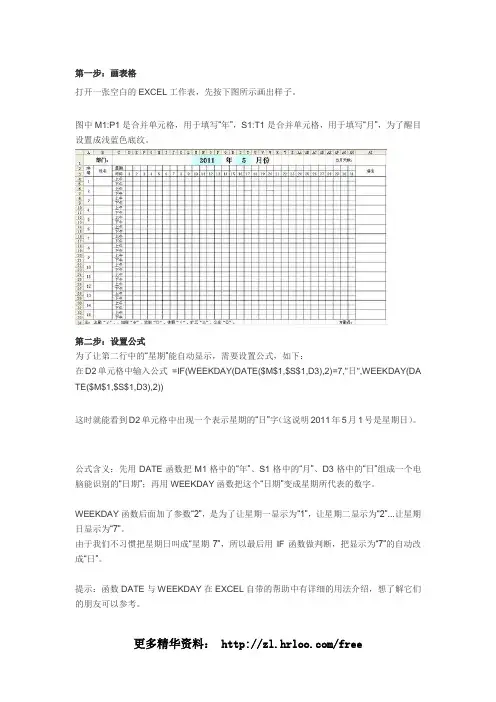
第一步:画表格打开一张空白的EXCEL工作表,先按下图所示画出样子。
图中M1:P1是合并单元格,用于填写“年”,S1:T1是合并单元格,用于填写“月”,为了醒目设置成浅蓝色底纹。
第二步:设置公式为了让第二行中的“星期”能自动显示,需要设置公式,如下:在D2单元格中输入公式=IF(WEEKDAY(DATE($M$1,$S$1,D3),2)=7,"日",WEEKDAY(DA TE($M$1,$S$1,D3),2))这时就能看到D2单元格中出现一个表示星期的“日”字(这说明2011年5月1号是星期日)。
公式含义:先用DATE函数把M1格中的“年”、S1格中的“月”、D3格中的“日”组成一个电脑能识别的“日期”;再用WEEKDAY函数把这个“日期”变成星期所代表的数字。
WEEKDAY函数后面加了参数“2”,是为了让星期一显示为“1”,让星期二显示为“2”...让星期日显示为“7”。
由于我们不习惯把星期日叫成“星期7”,所以最后用IF函数做判断,把显示为“7”的自动改成“日”。
提示:函数DATE与WEEKDAY在EXCEL自带的帮助中有详细的用法介绍,想了解它们的朋友可以参考。
为了方便我们中国人的习惯,还要把显示为阿拉伯小写数字的星期变成中文数字,即“星期1”变成“星期一”这种格式。
这就需要通过定义单元格格式来实现。
选中D2单元格,按鼠标右键“单元格格式”,在出现的格式窗口中选“数字”选项卡,在左侧的“分类”框中选“特殊”,在右侧的“类型”框中选“中文小写数字”,按“确定”退出。
这些完成后就可以用鼠标选中D2单元格,按住它右下角的“填充柄”拖动复制AH2单元格,效果如下图:在AI单元格中可以通过公式显示当月的总天数,公式=DAY(DATE(M1,S1+1,1)-1)公式含义:先由DATE函数“DATE(M1,S1+1,1)”得到本月的下一个月月初1号的日期。
本例中,本月是5月份,下一月的月初一号就是6月1日。
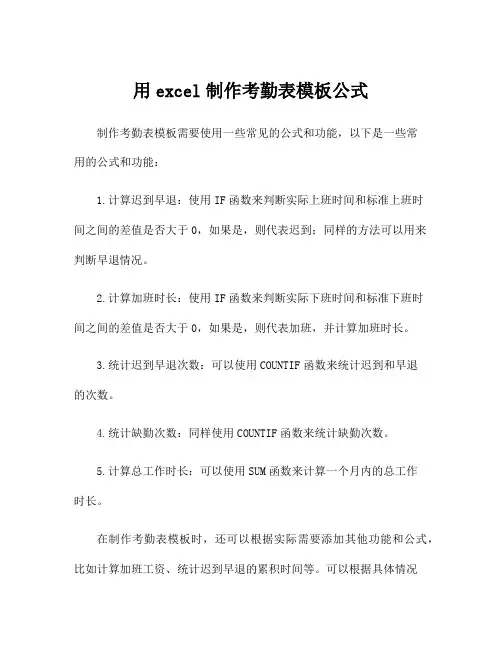
用excel制作考勤表模板公式
制作考勤表模板需要使用一些常见的公式和功能,以下是一些常
用的公式和功能:
1.计算迟到早退:使用IF函数来判断实际上班时间和标准上班时
间之间的差值是否大于0,如果是,则代表迟到;同样的方法可以用来判断早退情况。
2.计算加班时长:使用IF函数来判断实际下班时间和标准下班时
间之间的差值是否大于0,如果是,则代表加班,并计算加班时长。
3.统计迟到早退次数:可以使用COUNTIF函数来统计迟到和早退
的次数。
4.统计缺勤次数:同样使用COUNTIF函数来统计缺勤次数。
5.计算总工作时长:可以使用SUM函数来计算一个月内的总工作
时长。
在制作考勤表模板时,还可以根据实际需要添加其他功能和公式,比如计算加班工资、统计迟到早退的累积时间等。
可以根据具体情况
进行适当的拓展和调整。
同时,为了提高表格的可视化和易读性,还可以使用条件格式、数据筛选等功能来展示考勤数据。
总之,根据实际需求和操作习惯,灵活运用Excel的各种功能和公式可以制作出符合实际需求的考勤表模板。
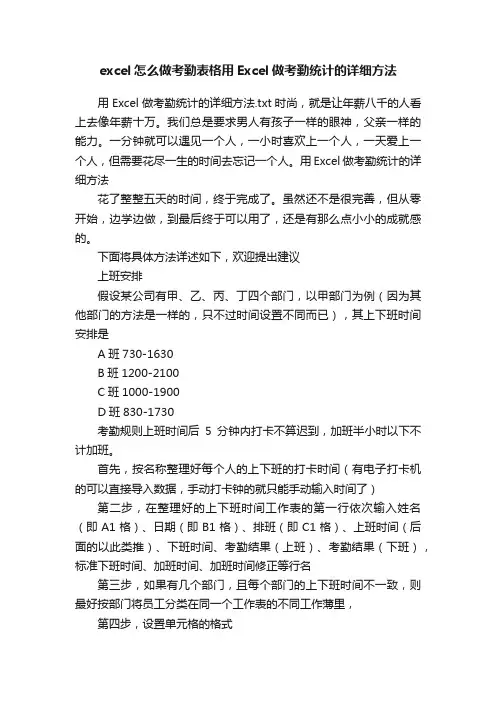
excel怎么做考勤表格用Excel做考勤统计的详细方法用Excel做考勤统计的详细方法.txt时尚,就是让年薪八千的人看上去像年薪十万。
我们总是要求男人有孩子一样的眼神,父亲一样的能力。
一分钟就可以遇见一个人,一小时喜欢上一个人,一天爱上一个人,但需要花尽一生的时间去忘记一个人。
用Excel做考勤统计的详细方法花了整整五天的时间,终于完成了。
虽然还不是很完善,但从零开始,边学边做,到最后终于可以用了,还是有那么点小小的成就感的。
下面将具体方法详述如下,欢迎提出建议上班安排假设某公司有甲、乙、丙、丁四个部门,以甲部门为例(因为其他部门的方法是一样的,只不过时间设置不同而已),其上下班时间安排是A班730-1630B班1200-2100C班1000-1900D班830-1730考勤规则上班时间后5分钟内打卡不算迟到,加班半小时以下不计加班。
首先,按名称整理好每个人的上下班的打卡时间(有电子打卡机的可以直接导入数据,手动打卡钟的就只能手动输入时间了)第二步,在整理好的上下班时间工作表的第一行依次输入姓名(即A1格)、日期(即B1格)、排班(即C1格)、上班时间(后面的以此类推)、下班时间、考勤结果(上班)、考勤结果(下班),标准下班时间、加班时间、加班时间修正等行名第三步,如果有几个部门,且每个部门的上下班时间不一致,则最好按部门将员工分类在同一个工作表的不同工作薄里,第四步,设置单元格的格式1、凡是用时间表示的,都用“hh:mm”的格式2、记得在输入时间的时候关闭输入法第五步,下面将进行具体的计算公式设置(以甲部门的A班为例,其他部门的不同班次,只是公式里的时间不同)1、上班的考勤结果计算公式=IF(AND(D2>=VALUE("07:35"))=TRUE,"迟到",IF(D2=0,"未打卡",""))此公式的意思是,如果“D2”格,即上班时间列中的时间大于等于“735”,则显示“迟到”,如果“D2”格中无数据,即为“0”的时候,则显示“未打卡”,以上两个条件都不符合的时候,则显示为空白,即正常上班的意思;2、下班的考勤结果计算公式=IF(AND(E2>=VALUE("16:30"))=TRUE,"加班",IF(E2=0,"未打卡","早退"))此公式的意思是,如果“E2”格,即下班时间列中的时间大于等于“1630”,则显示为“加班”,如果“E2”格中无数据,即为“0”的时候,则显示“未打卡”,以上两个条件都不符合的时候,则显示为“早退”3、加班时间的计算公式=IF((E2-H2)此计算结果本来只需要“E2-H2”即可,即用“下班打卡时间”减去“标准下班时间”即可,但这样的计算结果有可能会产生负数,比方说员工早退的时候,以至于造成后面的计算产生错误,因此需要调整一下公式。
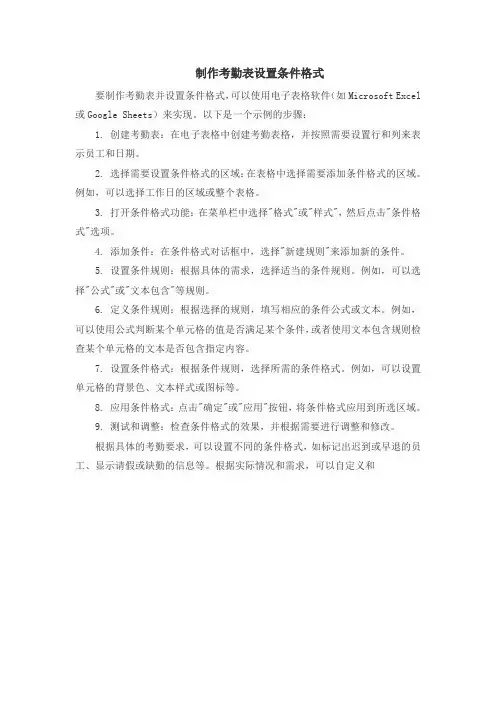
制作考勤表设置条件格式
要制作考勤表并设置条件格式,可以使用电子表格软件(如Microsoft Excel 或Google Sheets)来实现。
以下是一个示例的步骤:
1. 创建考勤表:在电子表格中创建考勤表格,并按照需要设置行和列来表示员工和日期。
2. 选择需要设置条件格式的区域:在表格中选择需要添加条件格式的区域。
例如,可以选择工作日的区域或整个表格。
3. 打开条件格式功能:在菜单栏中选择"格式"或"样式",然后点击"条件格式"选项。
4. 添加条件:在条件格式对话框中,选择"新建规则"来添加新的条件。
5. 设置条件规则:根据具体的需求,选择适当的条件规则。
例如,可以选择"公式"或"文本包含"等规则。
6. 定义条件规则:根据选择的规则,填写相应的条件公式或文本。
例如,可以使用公式判断某个单元格的值是否满足某个条件,或者使用文本包含规则检查某个单元格的文本是否包含指定内容。
7. 设置条件格式:根据条件规则,选择所需的条件格式。
例如,可以设置单元格的背景色、文本样式或图标等。
8. 应用条件格式:点击"确定"或"应用"按钮,将条件格式应用到所选区域。
9. 测试和调整:检查条件格式的效果,并根据需要进行调整和修改。
根据具体的考勤要求,可以设置不同的条件格式,如标记出迟到或早退的员工、显示请假或缺勤的信息等。
根据实际情况和需求,可以自定义和。
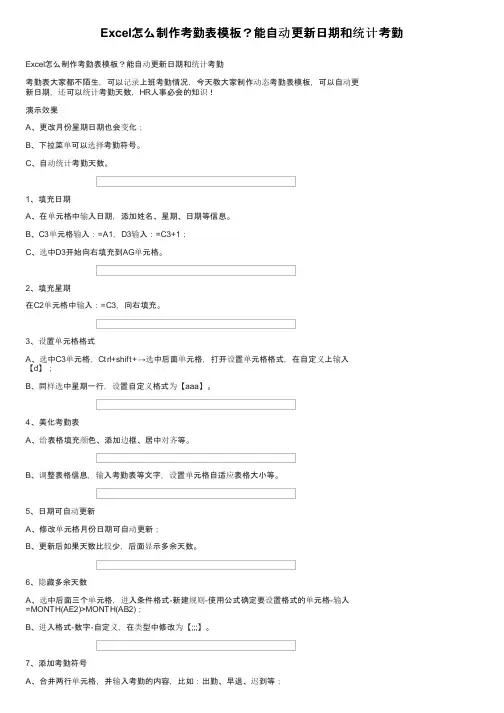
Excel怎么制作考勤表模板?能自动更新日期和统计考勤Excel怎么制作考勤表模板?能自动更新日期和统计考勤考勤表大家都不陌生,可以记录上班考勤情况,今天教大家制作动态考勤表模板,可以自动更新日期,还可以统计考勤天数,HR人事必会的知识!演示效果A、更改月份星期日期也会变化;B、下拉菜单可以选择考勤符号。
C、自动统计考勤天数。
1、填充日期A、在单元格中输入日期,添加姓名、星期、日期等信息。
B、C3单元格输入:=A1,D3输入:=C3+1;C、选中D3开始向右填充到AG单元格。
2、填充星期在C2单元格中输入:=C3,向右填充。
3、设置单元格格式A、选中C3单元格,Ctrl+shift+→选中后面单元格,打开设置单元格格式,在自定义上输入【d】;B、同样选中星期一行,设置自定义格式为【aaa】。
4、美化考勤表A、给表格填充颜色、添加边框、居中对齐等。
B、调整表格信息,输入考勤表等文字,设置单元格自适应表格大小等。
5、日期可自动更新A、修改单元格月份日期可自动更新;B、更新后如果天数比较少,后面显示多余天数。
6、隐藏多余天数A、选中后面三个单元格,进入条件格式-新建规则-使用公式确定要设置格式的单元格-输入=MONTH(AE2)>MONTH(AB2);B、进入格式-数字-自定义,在类型中修改为【;;;】。
7、添加考勤符号A、合并两行单元格,并输入考勤的内容,比如:出勤、早退、迟到等;B、在对应的上方输入考勤符号,出勤=√、迟到=○、早退=□、病假=◇、事假=十、旷工=×。
8、数据验证选中所有要填写考勤的单元格,点击数据-数据验证-设置,在窗口中选择序列,公式选中考勤符号所在的单元格。
9、输入考勤统计公式A、出勤=COUNTIF(C4:AG4,"√")+AI4+AJ4;迟到=COUNTIF(C4:AG4,"○");早退=COUNTIF(C4:AG4,"□");B、后面以此类推=COUNTIF(C4:AG4,"对应的符号"),只要把符号修改一下即可。
excel表格考勤公式的使用教程Excel中经常需要用到考勤公式进行考勤,考勤公式具体该如何使用呢?下面是店铺带来的关于excel表格考勤公式的使用教程,希望阅读过后对你有所启发!excel表格考勤公式的使用教程:考勤公式使用步骤1:首先,最基础的就是计算员工当天上班的时间,如下图,在C2输入公式=B2-A2即可得到员工当天上班的时长(可以考虑减去中午休息的时间)。
考勤公式使用步骤2:另外,判断员工是否迟到或早退也是考勤表的一个基本功能。
假设早晨08:30以后打卡就算迟到,那么C2=IF(A2-"08:30">0,"迟到","")即可。
考勤公式使用步骤3:假设晚上17:30以前离开打卡就算早退,则C2=IF(B2-"17:30"<0,"早退","")即可。
考勤公式使用步骤4:如下图,员工正常上班则在日期下标注对号,否则标注圆圈(实际情况可能更复杂,比如说病假、事假、带薪年假等)。
计算员工当月的出勤天数可以用公式:J4=COUNTIF(C4:I4,"√")考勤公式使用步骤5:如果是系统刷卡或者按指纹打卡,生成的数据可能是下表格式,一列是姓名,一列是各次的打卡时间。
由于一个人可能一天多次打卡,也有可能上班、下班漏打卡,因此也需要识别。
所以我们在C列建立一个标注辅助列。
考勤公式使用步骤6:双击C2,输入公式:=IF(B2=MIN(IF(A$2:A$6=A2,B$2:B$6)),"上班",IF(B2=MAX(IF(A$2:A$6=A2,B$2:B$6)),"下班","")),左手按住Ctrl+Shift,右手按下回车运行公式并向下填充公式。
考勤公式使用步骤7:MIN(IF(A$2:A$6=A2,B$2:B$6))返回的是“张三”当天打卡的最小值;MAX(IF(A$2:A$6=A2,B$2:B$6))返回的是“张三”当天打卡的最大值;外面嵌套IF达到效果是:如果B列时间等于“张三”当天打卡的最小值则记录“上班”;如果B列时间等于“张三”当天打卡的最大值则记录“下班”;中间的打卡记录为空。
考勤时间及填写审核表详细说明[小编整理]第一篇:考勤时间及填写审核表详细说明考勤时间及填写审核表详细说明一、当月计算考勤指纹时间段:当月25日早打卡开始----下月24日晚打卡结束。
各单位考勤人员于每月25日早打卡完成后导出考勤数据,26日—27日汇总统计无误后,报考勤数据电子版及审核表纸质签字版至人事处。
二、全日制坐班人员打卡时间:1.早上:8:00之前打卡。
8:10后打卡计为迟到。
(如班车迟到,各单位考勤人员在《考核审核表》备注栏里进行说明。
)2.中午:12:30--13:00之间打卡。
(教师上午坐班者,中午下班在11:40后打卡;教师下午坐班者,中午上班在12:30—13:00之间打卡)。
3.晚上:16:20后打卡。
晚打卡时间不能晚于17:30,晚于17:30无效,计为早退。
三、《职工出勤考核审核表》填写说明:1.各单位考勤人员填写《考勤审核表》,必须有各类单子存根作为依据,以便人事处查验。
2.“指纹机记载”和“出勤审核”栏的迟到和早退次数都要填写,前后一致。
3.“出勤审核”栏下增加“中午漏打(次)”项目,在“早退”和“其它”项目之间。
4.“其它”栏注明考勤异常的次数,不按单子张数计算,按异常的次数计算。
5.《考勤审核表》考勤人员签字后,各单位领导签字确认。
6.班车迟到、停电、事假、病假、公出、旷勤、迟到、早退、中午漏打等情况都要在“备注”栏里写清具体时间,如:6月6日下午坐班时间公出(病假、事假竺)。
停电时的考勤要求有手签到证明。
备注说明:1、各单位考勤人员每周一核对考勤机时间和挂墙钟表时间是否一致,以钟表时间为准,及时将考勤机调校至准确时间。
2、教职工打卡时间比规定早或晚即使1分钟,也计为早退或迟到。
3、《请假单》和《公出申请单》由人事处成本发放,各单位按本填写、编号(从2013年6月25日起请假者编号为NO.1,送交人事处的和存根都要编号,以便于核对)。
4、《指纹异常审核单》由人事处发放,一次性发放给各单位10张,不允许教职工个人领取。
考勤材料变动说明尊敬的全体员工:随着公司业务的不断发展和管理的持续优化,现对考勤管理制度进行一些必要的调整和补充。
特此发布考勤材料变动说明,具体内容如下:一、调整目的本次考勤材料的调整旨在提高考勤管理的准确性和效率,进一步规范员工的出勤行为,促进公司整体运营的稳定和高效。
二、主要变动内容1. 考勤方式:采用人脸识别考勤系统,以取代传统的纸质签到方式。
员工需在规定时间内完成人脸信息录入,以确保考勤数据的准确性。
2. 考勤时间:为保证各部门工作的高效协同,调整上下班时间为上午9:00至下午17:30。
午休时间为12:00至13:30,员工需按时上下班,并遵守午休时间安排。
3. 加班与调休:针对因工作需要产生的加班情况,公司将严格按照相关法律法规及政策进行合理安排调休。
各部门需合理安排工作任务,尽量避免加班。
4. 请假流程:员工请假需提前至少一个工作日提交请假申请,经直属主管审批后报备至人事部门。
紧急情况需请假的,须及时与直属主管沟通并报备。
5. 考勤异常处理:如因特殊原因导致考勤异常(如迟到、早退、旷工等),员工需及时向直属主管报告,并在事后提交相关证明材料。
三、实施时间与过渡安排本次考勤材料变动自发布之日起正式实施。
为确保实施的顺利进行,公司将设立为期一个月的过渡期(具体时间另行通知),期间将组织相关培训与指导,确保员工熟悉新的考勤制度。
四、其他事项1. 请各部门主管积极配合本次考勤材料的调整工作,确保制度的顺利执行。
2. 如有任何疑问或建议,请及时与人事部门联系,共同完善考勤管理制度。
感谢大家的理解与支持!让我们共同努力,为公司的发展贡献力量!人事部XXXX年XX月XX日。
修改考勤数据记录的方法1.引言1.1 概述概述部分的内容应该对文章的主题进行简要介绍,提供读者对修改考勤数据记录方法的背景和重要性的初步认识。
下面是一个可能的概述部分的内容。
概述随着企业信息化的普及和技术的不断发展,考勤数据记录在各个组织和企业中变得越来越重要。
准确、可靠的考勤数据记录对于企业管理和员工评估具有重要意义。
然而,在实际操作中,我们常常会遇到考勤数据记录存在一些问题的情况。
本文旨在探讨修改考勤数据记录的方法,以解决这些问题。
通过分析考勤数据记录的重要性和存在的问题,我们将探讨如何采取有效的方法来修正考勤数据记录,以提高数据的准确性和可信度。
在接下来的章节中,我们将首先讨论考勤数据记录的重要性,以了解为什么准确记录考勤数据对于企业和员工管理的重要性。
然后,我们将进一步探讨存在的问题,例如数据错误、人为干扰以及系统故障等。
最后,我们将详细介绍修改考勤数据记录的必要性和可行方法,以帮助企业和组织有效解决和预防这些问题。
通过深入探讨和理解修改考勤数据记录的方法,我们可以为企业打造一个高效、准确的考勤数据记录系统,为管理决策提供可靠的支持,并为员工提供公正、客观的考勤结果,从而提升企业的管理水平和员工的工作满意度。
在下一节中,我们将首先探讨考勤数据记录的重要性,为读者进一步展示这个主题的重要性和价值。
1.2文章结构文章结构是指文章整体组织的方式和结构安排。
一个良好的文章结构能够使读者更好地理解和理解文章的内容。
本文的结构主要包括引言、正文和结论三个部分。
引言部分主要介绍文章的背景和意义,为读者提供一个全面的了解文章主题的入口。
具体包括概述、文章结构和目的三个方面。
概述部分简要概括了整篇文章要讨论的内容,即修改考勤数据记录的方法。
通过引起读者的兴趣和注意,引导读者进入后续的文章内容。
文章结构部分是对整篇文章的结构安排进行介绍和说明。
在这一部分,将对整个文章的目录进行简要的描述,为读者提供一个整体的架构图,并说明各个部分的作用和关系。
超牛逼自动化考勤表一、核心公式1即自动填写当月日历天数。
=IF(DAY(DATE($F$3,$F$3+1,0))COLUMN(A3),,COLUMN( A3))它的作用是:1、在1-31日内,自动填写。
如果你的公司是上月26日-本月25日,请另外联系我。
2、当月天数不足31天的,自动标记为变为空值。
公式的含义在此就不解释了,以免偏离主题(下同)。
二、核心公式2即自动填写星期几。
=IFERROR(TEXT(DATE($A$3,$F$3,E5),AAA),)三、周日变色周日一般企业不工作,故让它自动标记为灰色底纹。
另外也便于填写表格的人作为填写参照,减少看错列的概率,提高实用性。
如果要改为周六也不同工作的,请联系我。
当然类似的也可以实现隔行标记灰色或其他颜色,减少看错行的概率(后期分享的员工电子档案表中会涉及,请留意。
)四、下拉菜单下拉菜单,在于让填写的人只能选择,不能输入,提高符号的准确度,为天数自动统计做准备,继而再为工资表的自动计算做准备。
数据数据验证序列来源选择相应的符号。
下拉菜单,也运用在了年、月的输入上面:五、自动统计=(COUNTIF(E7:AI8,$AJ$6))/2上面是最简单的单级菜单的两种设置方式,主要运用于提高输入速度、正确度——提高效率、保障效果,对数据后期处理极为重要。
二级、三级联动菜单(例如选择A单元格人力资源部,下一个B单元格自动出现经理、主管等选项,B选择了主管,后面C单元格自动出现薪酬主管、福利主管等),后期再介绍,如感兴趣,请关注后期小作品。
这个发表中,设计思路是分上午、下午,所以公式中要除以2;如果不需要,则不除以2。
五、人事编号设置员工编号,用处在于如果公司同姓名或人数众多时,就有很好的好处。
这里设置了9位,即输入者只能输入9位数的长度的人事编号,过多、过少,均不能被填写进去。
是否用、用几位来编号,请根据贵公司实际情况。
本表还有其他改进余地:如遇到法定节日,自动标记颜色,更加方便考勤。